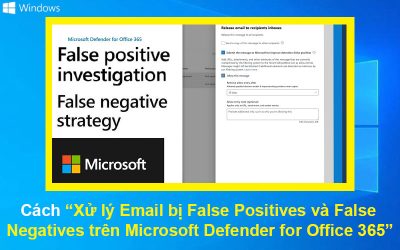Trải nghiệm khó chịu nhất mà người dùng PC có thể gặp phải là khi máy không khởi động do một số lỗi. Thỉnh thoảng, người dùng có thể gặp phải lỗi ‘NTLDR is missing’ khi bật máy tính để bàn chạy Hệ điều hành Windows. Vì vậy, trước khi thực hiện các bước để khắc phục lỗi ‘NTLDR is missing’, điều quan trọng là chúng ta phải hiểu những điều cơ bản liên quan đến vấn đề này. Bài viết dưới đây, tri thức software sẽ cùng bạn làm rõ lỗi này là gì và cách khắc phục.
File NTLDR là gì?
Cũng được sử dụng như một từ viết tắt của NT loader, các tệp này tình cờ là trình tải khởi động cho tất cả các bản phát hành của Hệ điều hành Windows NT. Điều này được mở rộng cho đến Windows XP và Windows Server 2003. Trong khi ổ cứng chính được sử dụng để chạy nó, các thiết bị lưu trữ di động bao gồm CD-ROM, Ổ đĩa Flash, Đĩa mềm cũng được sử dụng để chạy nó. Bên cạnh đó, NTLDR cung cấp khả năng tải hệ điều hành không dựa trên NT nếu có sector khởi động thích hợp trong tệp.
Đây không phải là tất cả, vì NTLDR ít nhất cũng yêu cầu các tập tin sau phải có trên ổ đĩa hệ thống để hoạt động trơn tru.
1) NTLDR, đây thực chất là tệp bộ nạp khởi động chính.
2) NTDETECT.Com, vì nó rất cần thiết để khởi động Hệ điều hành dựa trên NT. Nó có thể phát hiện thông tin phần cứng cần thiết có thể giúp khởi động thành công.
Bên cạnh đó, tệp boot.ini cũng là bắt buộc vì tệp này chứa cấu hình khởi động.
Tệp NTLDR được khởi chạy bởi bản ghi khởi động ổ đĩa của phân vùng hệ thống và được ghi vào đĩa thông qua chức năng lệnh FORMAT hoặc SYS của Windows.
Nguyên nhân nào gây ra lỗi ‘NTLDR is missing’?
Khi máy tính cố gắng khởi động từ ổ cứng hoặc ổ đĩa flash không được cấu hình đúng để khởi động từ đó dẫn đến lỗi NTLDR missing. Ngoài ra, còn có những lý do khác gây ra lỗi này. Ví dụ:
- ổ đĩa khởi động có phần hoạt động được thiết lập không chính xác
- mã boot sector được cài đặt sai
- hoặc có quá nhiều tập tin trong thư mục gốc.
Tệp NTLDR có thể được tìm thấy trên ổ đĩa khởi động đầu tiên, nằm trong thư mục gốc của phân vùng đang hoạt động. Tuy nhiên, nếu tệp NTLDR không được tìm thấy hoặc bị hỏng, nó sẽ cản trở quá trình tải và dẫn đến lỗi NTLDR missing xuất hiện trên màn hình.
Bây giờ, nếu bạn đang thắc mắc làm thế nào để sửa lỗi NTLDR missing này, đừng lo lắng nữa. Sau đây là các phương pháp cụ thể mà người ta có thể làm theo để sửa lỗi NTLDR missing. Hãy cùng xem ngay nhé!
Làm thế nào để sửa lỗi ‘NTLDR is missing error’ bằng cách cập nhật BIOS?
Giống như mọi chức năng xảy ra trên máy tính đều có lý do và phương pháp, lỗi NTLDR missing cũng có danh sách lý do tại sao và cách xảy ra. Nhưng, đây là danh sách các phương pháp về cách khắc phục lỗi này. Hầu như tất cả các phương pháp đều được biết là rất dễ thực hiện và rất hiệu quả về mặt thời gian.
Cách 1: Khởi động lại máy tính
BƯỚC 1: Khi lỗi NTLDR missing xuất hiện, chỉ cần khởi động lại máy tính.
BƯỚC 2: Nhấn bất kỳ phím nào trên bàn phím để khởi động lại. Hoặc giữ nút “Power” cho đến khi hệ thống tắt.

Hoặc : Nhấn “Ctrl+Alt+Del” để khởi động lại.
Đợi vài phút để kiểm tra xem lỗi có xảy ra lần nữa không.
Cách 2: Rút tất cả các phương tiện di động
Nếu lỗi NTLDR missing không được khắc phục, hãy đảm bảo rút phích cắm từng phương tiện di động được kết nối với PC. Ví dụ, không được lắp đĩa mềm, CD/DVD, thẻ nhớ, thiết bị USB hoặc bất kỳ phương tiện di động nào khác.
Cách 3: Thay đổi thứ tự khởi động BIOS
Giải pháp tiếp theo là xác minh BIOS có cài đặt khởi động phù hợp. Người ta nên đảm bảo rằng BIOS không tải từ bất kỳ thiết bị bên ngoài nào mà phải từ ổ đĩa bên trong.
BƯỚC 1: Trước tiên, hãy tắt PC và bật lại.
BƯỚC 2: Một số phím giúp mở menu BIOS tùy thuộc vào thương hiệu và kiểu máy. Mặc dù vậy, có thể là bất kỳ phím nào trong số này Esc, Del, F2, F8, F10 hoặc F12
BƯỚC 3: Sử dụng các phím mũi tên để điều hướng và vào menu “Boot”. Bây giờ, hãy đặt ổ đĩa khởi động và đảm bảo ổ cứng nằm ở đầu danh sách.

Cách 4: Khôi phục NTLDR và tệp Ntdetect.com
Khôi phục các tệp NTLDR và Ntdetect.com với sự trợ giúp của Đĩa cài đặt Windows XP.
BƯỚC 1: Đảm bảo bạn có Đĩa cài đặt Windows XP.
BƯỚC 2: Tắt PC và khởi động lại. Bây giờ, để thực hiện khởi động từ CD, hãy nhấn bất kỳ phím nào.
BƯỚC 3: Đợi trong khi Windows XP bắt đầu quá trình thiết lập. Không nhấn bất kỳ phím chức năng nào.
BƯỚC 4: Khi bạn thấy Menu Windows, hãy nhấn “R” để truy cập Bảng điều khiển phục hồi.
BƯỚC 5: Sau khi hoàn tất bước này, hãy nhấn “1” để đăng nhập vào Windows bằng mật khẩu quản trị viên.
BƯỚC 6: Khi dấu nhắc lệnh mở ra, hãy sử dụng các lệnh bên dưới để sao chép các tệp NTLDR và Ntdetect.com vào ổ cứng từ Đĩa cài đặt Windows XP.
- copy d:\i386\nt c:\
- copy d:\i386\ntdetect.com c:\
Lưu ý: Ở đây, ổ đĩa CD cài đặt là d:\ và ổ đĩa phân vùng Windows XP là c:\
BƯỚC 8: Việc sao chép có thể mất một lúc, sau khi hoàn tất, hãy tháo đĩa ra một cách an toàn. Đảm bảo đầu ra bảng điều khiển của bạn được thực hiện thành công và màn hình đã đề cập xuất hiện trên màn hình của bạn.

BƯỚC 9: Sau khi quá trình thực hiện xong, hãy tắt máy tính và khởi động lại.
Cách 5: Xây dựng lại tệp boot.ini
BƯỚC 1: Lấy CD cài đặt Windows XP và cho vào ổ CD.
BƯỚC 2: Bạn sẽ phải khởi động từ CD để tiếp tục, vì vậy trước tiên, hãy tắt PC và khởi động lại. Bây giờ, khởi động từ CD không khó, chỉ cần nhấn bất kỳ phím nào để bắt đầu.
BƯỚC 3: Khi bạn có thể thấy Menu Windows, hãy nhấn “R” để truy cập bảng điều khiển Recovery.
BƯỚC 4: Để đăng nhập vào Windows và tiếp tục, hãy nhấn “1” rồi nhập mật khẩu của Quản trị viên.
BƯỚC 5: Khi dấu nhắc lệnh xuất hiện, lệnh đã đề cập sẽ phải được nhập:
- bootcfg /rebuild
BƯỚC 7: Một lời nhắc sẽ xuất hiện để xin phép thêm cài đặt Windows vào danh sách khởi động. Nhấn “Y” (YES).
BƯỚC 8: Bạn sẽ phải đặt “Windows XP” làm Mã định danh tải để tiếp tục. Sau đó, đặt “/fastdetect” làm Tùy chọn tải hệ điều hành để tiếp tục.

BƯỚC 9: Khởi động lại máy tính và đảm bảo lấy đĩa cài đặt ra.
Cách 6: Thử WINDOWS STARTUP REPAIR
BƯỚC 1: Bắt đầu bằng cách tải xuống Windows 10 ISO và flash nó vào ổ USB để chuyển đổi thành ổ có thể khởi động.
BƯỚC 2: Bây giờ, hãy đặt ổ flash làm thiết bị khởi động đầu tiên được ưu tiên. Bước tiếp theo sẽ là khởi động lại máy.
BƯỚC 3: Nhấn phím “F8” liên tục cho đến khi logo của Windows xuất hiện.
BƯỚC 4: Trong menu Boot, bên dưới “Advanced Boot Options”, hãy nhấp vào tùy chọn “Repair your Computer”.

BƯỚC 5: Nếu lỗi “NTLDR is missing error” vẫn hiện ra, hãy thử lại. Tiếp tục thử cho đến khi lỗi biến mất.
BƯỚC 6: Sau đó, chọn ngôn ngữ, phương thức nhập và tên người dùng cùng mật khẩu.
BƯỚC 7: Bây giờ, hãy chọn “Startup Repair” trên Windows System Recovery Options.

BƯỚC 8: Cửa sổ sửa chữa khởi động sẽ bắt đầu sửa chữa mọi thứ. Cuối cùng, khởi động lại máy tính của bạn sau khi quá trình hoàn tất.
Cách 7: Thay đổi mã bootsector
BƯỚC 1: Để bắt đầu, hãy đưa đĩa CD phiên bản mới nhất của Windows vào ổ đĩa và khởi động từ đĩa CD.
BƯỚC 2: Để thực hiện, hãy khởi động lại PC. Và nhấn bất kỳ phím nào để khởi động từ đĩa CD.
BƯỚC 3: Để tiếp tục, hệ thống cần thông tin cơ bản về ngôn ngữ, ngày giờ, đầu vào bàn phím ưa thích. Sau khi nhập xong, hãy nhấp vào “Repair”.
BƯỚC 4: Bây giờ, hãy chọn ổ đĩa Cài đặt của Windows, tức là C:\, và nhấn nút “Next”.
BƯỚC 5: Hộp Tùy chọn khôi phục hệ thống sẽ xuất hiện, hãy chọn “Dấu nhắc lệnh” và nhập lệnh đã cho theo sau là phím “Enter”.
- bootsect /nt60 C:
Nếu phương pháp này được thực hiện thành công và vùng khởi động được ghi đúng thì giao diện đầu ra của bảng điều khiển sẽ như sau:

BƯỚC 6: Khi hoàn tất, hãy tắt máy tính, đợi một lúc rồi khởi động lại máy tính.
Cách 8: Xóa các tập tin thừa khỏi thư mục gốc
Nhiều lần, Windows XP hoặc Windows 2000 chạy trên các phiên bản cũ hơn. Và thường thì thư mục gốc bị quá tải với các tệp phải xóa. Để sửa chữa, người ta sẽ phải cài đặt đĩa Cài đặt Windows và loại bỏ thêm các tệp cũ để sửa lỗi NTLDR missing.
BƯỚC 1: Lấy CD cài đặt Windows XP và đặt vào ổ CD.
BƯỚC 2: Bây giờ, hãy tắt PC và khởi động lại. Sau đó, khởi động từ CD chỉ bằng cách nhấn bất kỳ phím nào.
BƯỚC 3: Khi bạn thấy Menu Windows, hãy nhấn “R” để truy cập bảng điều khiển Phục hồi.
BƯỚC 4: Nhấn “1” và nhập thêm mật khẩu Quản trị viên sẽ giúp đăng nhập vào Windows.
BƯỚC 5: Để chuyển thư mục gốc từ thư mục mặc định “C:\Windows”, hãy nhập lệnh đã cho khi Command Prompt xuất hiện.
- CD ..
BƯỚC 6: Bây giờ bạn sẽ cần xem các tập tin trong thư mục gốc. Để xem các tập tin, hãy nhập lệnh đã cho.
- dir
BƯỚC 7: Để thực hiện chức năng xóa, hãy nhập lệnh cho sẵn.
- del [tên tệp]
Để đảm bảo thư mục gốc sạch và các tệp thừa đã bị xóa, đầu ra của bảng điều khiển sẽ như thế này:

Ngoài ra: Bạn có thể sử dụng lệnh sau để xóa tất cả các tệp ngoại trừ các tệp hệ thống.
- del *.* /A-S-H
BƯỚC 8: Khởi động lại máy tính và kiểm tra xem lỗi NTLDR missing đã được khắc phục hay chưa.
Cách 9: Cài đặt lại Windows
Chọn giải pháp này khi không có giải pháp nào được liệt kê ở trên có hiệu quả. Có thể khẳng định rằng cài đặt lại sẽ giải quyết hoàn toàn “lỗi NTLDR missing”. Nhưng khi giải quyết lỗi, dữ liệu trên máy tính cũng sẽ bị xóa.
BƯỚC 1: Lấy đĩa cài đặt Windows và cắm vào PC.
BƯỚC 2: Khởi động lại PC và cho phép khởi động từ đĩa. Nhấn bất kỳ phím nào trên màn hình “Press any key to boot from CD”.
BƯỚC 3: Bây giờ, màn hình Cài đặt Windows sẽ xuất hiện. Làm theo lời nhắc trên màn hình để cài đặt lại Windows.
Tổng kết
Như chúng tôi đã hướng dẫn xong cho cách sửa lỗi ‘NTLDR is missing’. Nếu gặp bất kỳ khó khăn nào trong quá trình thực hiện, bạn có thể liên hệ banquyenphanmem.com hoặc gọi điện thoại số 028.22443013 để được trợ giúp. Với các hướng dẫn trên, chúng tôi hy vọng bạn đã giải quyết được nhu cầu của mình một cách nhanh chóng và hiệu quả.